Добавяне на под-маси
Когато двете плочи са в общи едно или повече полета, можете да вградите една маса от една таблица в друга. Вградените маси, наречени под-маси, е полезно, ако искате да видите и редактирате комбинираните или данни, свързани в таблица или заявка.
В тази статия,
Въведение в използването на под-маси

Ако добавите таблицата "Поръчка" като ПОДТАБЛИЦА в "Поръчки" на масата, можете да видите и промените данни, като например продуктите, включени в определен ред (всеки ред), отваряне на подтаблица за тази поръчка.
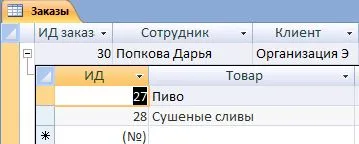
В Microsoft Office Access приложение под-таблица се създава автоматично при създаване на таблица, която отговаря на един от следните критерии:
маса, участващи в отношенията "едно към едно";
нощното шкафче е "едно" във връзка с "едно към много", където имот SubdatasheetName маса ( "под-маси име") е настроен на "Auto".
Съотношението се определя от областта съответства на първичен ключ и външния ключ в свързани таблици.
В допълнение, можете да добавите ПОДТАБЛИЦА във всяка таблица, заявка, или формуляр в базата данни. В СХЕМА оглед форма показва не повече от един суб-маса.
Откриване и закриване на под-таблиците
За да се определи дали е налице в таблица, заявка или форма подтаблицата, отворете обекта в лист за оглед. Ако се покаже разширите индикаторът (знак "+"), това означава, че е под-маса. Когато се отвори, че ще се промени на "-" знак. Това позволи на до осем нива на вложени под маси в основната подтаблица.

За да отворите подтаблица, щракнете върху знака плюс до стойността, за която искате да покажете записи.
За да затворите подтаблица, щракнете върху знака минус.
Съвет: За да разгънете или свиете всички под-маси в същото време, отворете раздела Начало и в записите на групата, щракнете върху Разширени. След това изберете под-маса и зададете параметрите.
Съвет: За да скриете под-таблици, отворете таблицата в преглед на дизайна, а след това в раздела Проектиране, в групата Покажи, или да се скрие, щракнете върху Properties Window. Намерете реда "Име на под-маси", променете стойността на (Няма), а след това запишете промените.
Добавяне на под-маси
В режим на маса, отворете таблицата или заявката, която искате да добавите ПОДТАБЛИЦА.
В раздела Начало, в групата Records, щракнете върху Разширени. изберете ПОДТАБЛИЦА и щракнете върху подтаблица.
В диалоговия прозорец, поставете върху раздела subdatasheet (Таблици. Заявки или таблици и заявки), съответстващи на типа обект, за който искате да вмъкнете като subdatasheet.
Полето роб полета, изберете областта, която искате да използвате като външен ключ, или свързани с областта, която ще осигури данни за подтаблицата.
В основното поле, изберете полето, което искате да използвате като първичен ключ или свързани с областта на главната таблица или заявка, и след това щракнете върху OK.

Забележка: Полетата подчиненото полета и основната област за създаване на съюз на "едно към много" между тези области.
За да се покаже под-таблици, добавени към маса, за заявката или формата, щракнете върху знака "+".
Забележка: не се показва поле Slave (външен ключ), като колона, под-таблици. При добавяне на нов запис в заявлението за достъп ПОДТАБЛИЦА автоматично добавя стойност, избрана ключова база първичната таблица.